u盘怎么装系统win11,u盘安装win11系统
Windows 11 是微软最新推出的操作系统,拥有更美观的界面,更智能的功能,更安全的保护。如果您想体验Windows 11 的魅力,您可以通过u盘来安装或创建Windows 11 介质。不过很多电脑新手不清楚u盘怎么装系统win11,以下是u盘安装win11系统的步骤。
工具/原料:
系统版本:windows11系统
品牌型号:华硕无畏15
软件版本:小白一键重装系统2320
微软win11系统的新功能和优势介绍:
Windows 11 是微软最新推出的操作系统,拥有更美观的界面,更智能的功能,更安全的保护。Windows 11 不仅继承了Windows 10 的优点,还增加了许多新的特色,如:
- 全新的开始菜单,可以自由调整位置和大小,更加简洁和美观;
- 小组件功能,可以快速查看天气、日历、股票等信息,也可以自定义添加其他小组件;
- 多任务视图,可以一键切换不同的桌面,也可以使用快捷键将窗口分屏到不同的区域;
- 微软商店改版,增加了更多的应用和游戏,也支持安装Android 应用;
- 游戏模式优化,支持DirectX 12 Ultimate 和Auto HDR,提升游戏画质和性能;
如果您想体验Windows 11 的魅力,您可以通过u盘来安装或创建Windows 11 介质。
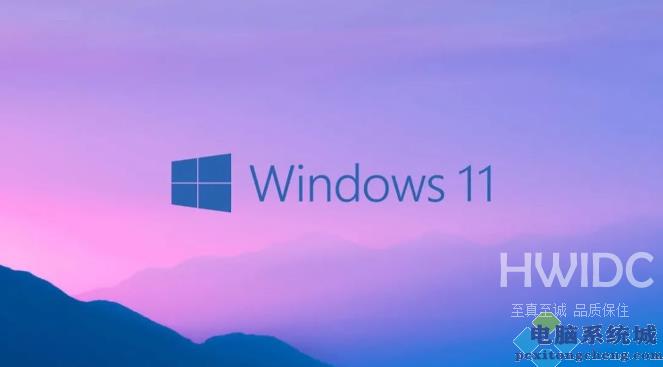
u盘安装win11系统的步骤:
方法1:使用cmd命令制作u盘安装win11
1、下载Win11 ISO镜像文件。要进行全新的Win11安装,请从微软官方网站下载Win11 ISO镜像文件。
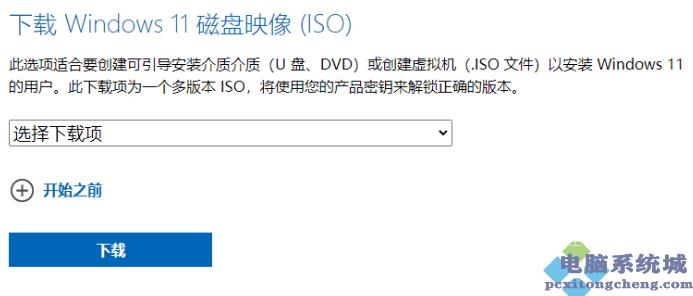
2、下载完成后,打开搜索框搜索CMD,右击单击选择以管理员身份运行打开命令提示符,并依次输入以下命令,每个命令输入完成后再单击Enter键。
注意:该操作会清除U盘上的所有数据,请提前将U盘中数据进行备份。
删除U盘上的数据:
diskpart
list disk
select disk 2 (您需要将 2 更改为您的U盘编号)
clean
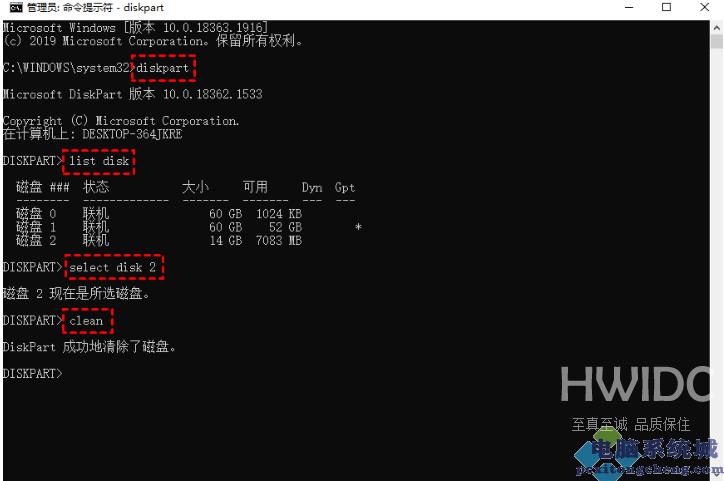
创建主分区:
create partition primary
select partition 1
format FS=FAT32 quick
assign letter=X ( X 是分区的字母,改成您想使用的字母。)
exit (退出该工具。)
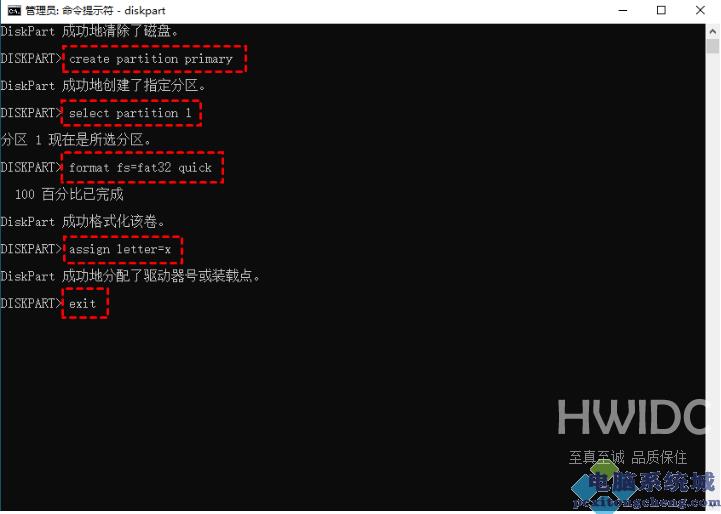
将ISO文件移动到U盘:
再次打开CMD,输入:PowerShell Mount-DiskImage -ImagePath ;C:\path\to\Windows11.iso;(确保路径正确),按Enter键。
diskpart
list volume
exit (退出 Diskpart)
F: (访问 ISO 文件)
cd boot
bootsect /nt60 X:
xcopy F:\*.* X:\ /E /F /H (将 F 和 X 更改为带有 Windows 11 ISO 映像和U盘的盘符。)
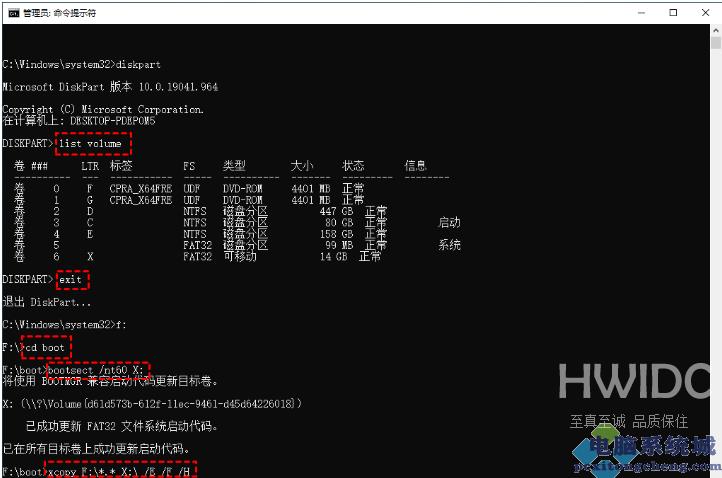
3、现在Win11的U盘启动盘已经准备好了,我们就需要从U盘启动盘安装Win11了,首先确保您要安装Win11的电脑是UEFI启动模式。
1)将U盘连接到电脑,启动电脑进入BIOS,将U盘设置为优先启动项,保存更改。然后重新启动电脑。
2)您会看到Windows设置窗口,请按照顺序完成设置。
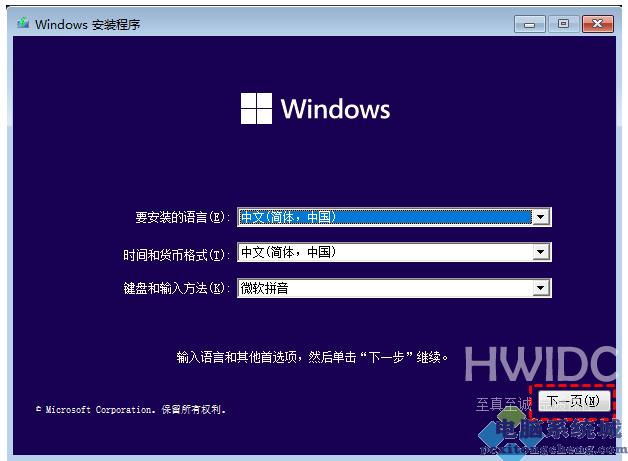
3)单击现在安装。
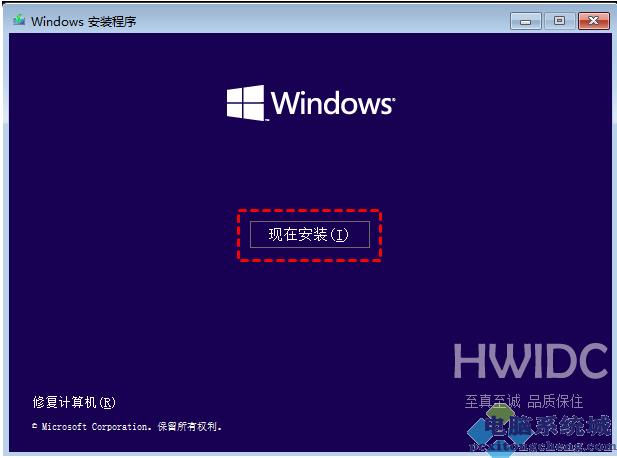
4)依次选择我没有产品密钥-选择要安装的操作系统版本-接受许可条款,单击下一页,在下一个窗口中单击自定义:仅安装 Windows(高级)。
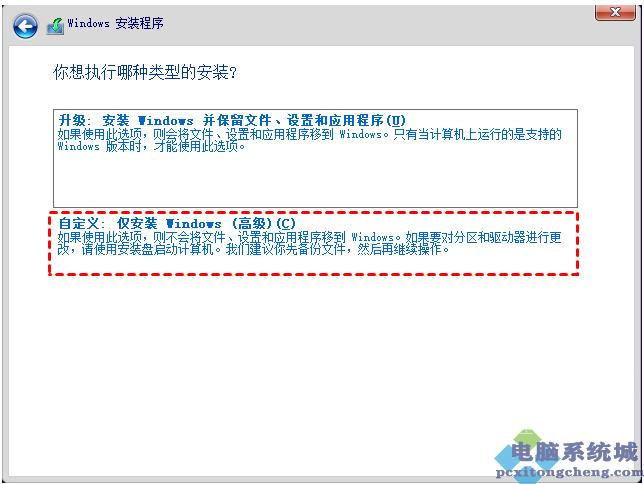
5)选择您要安装Windows 11操作系统的目标磁盘,然后单击下一页。
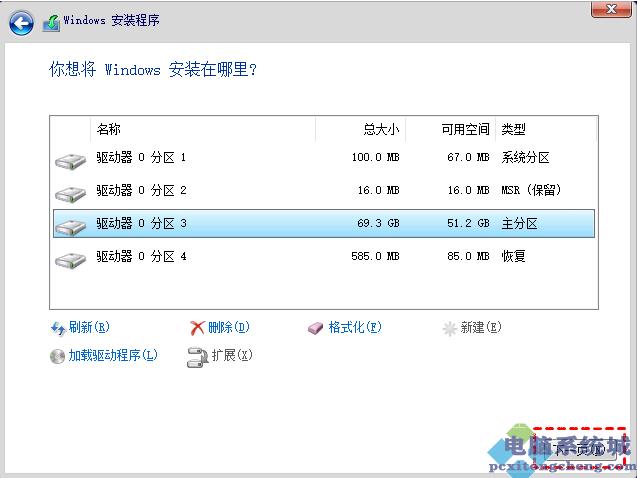
6)等待该过程完成,您的电脑将重新启动。
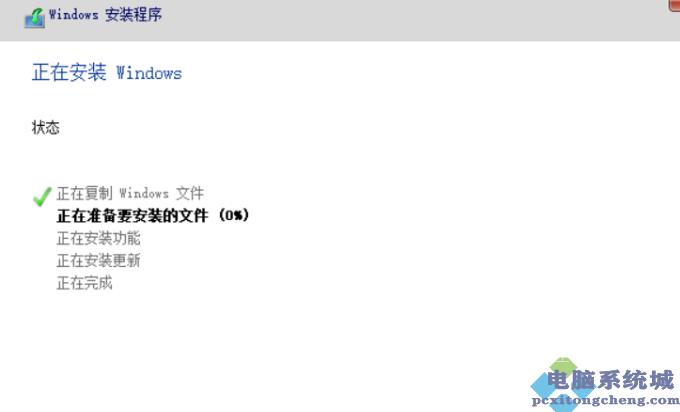
7)电脑成功启动后,您就可以使用Win11操作系统了。
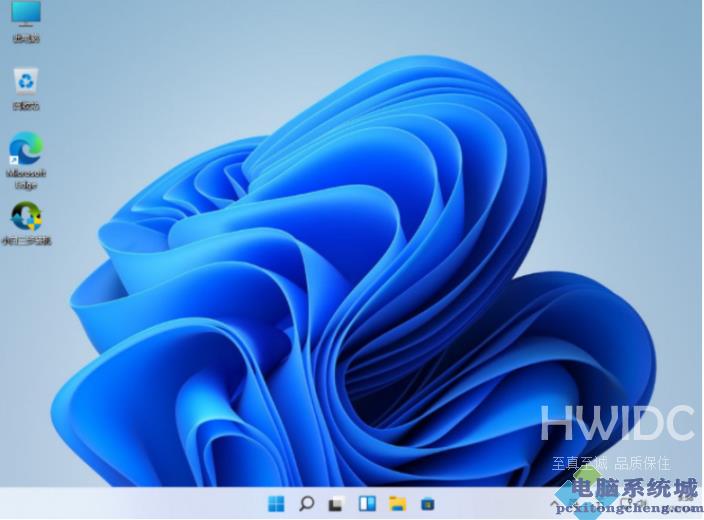
阅读本文的人还阅读: